Cara Menghapus Service Windows dengan Mudah
Pada artikel ini, saya akan menunjukkan cara untuk menghapus Service yang ada di services.msc pada sistem operasi Microsoft Windows dengan dua cara yang sangat mudah dan singkat. Oke, agar tidak terlalu lama, mari kita mulai dengan beberapa cara berikut:
Yasya El Hakim
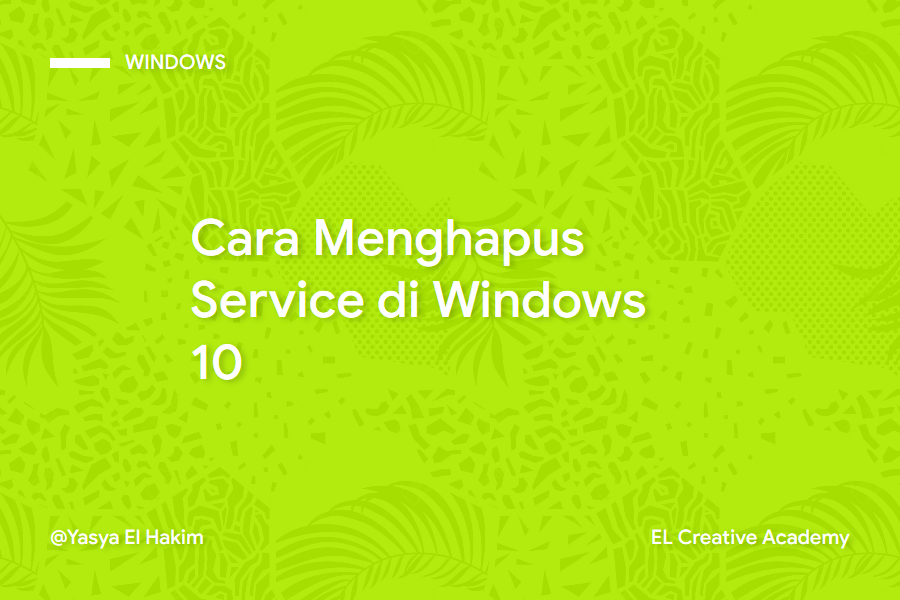
Pada artikel ini, saya akan menunjukkan cara untuk menghapus Service yang ada di services.msc pada sistem operasi Microsoft Windows dengan dua cara yang sangat mudah dan singkat. Oke, agar tidak terlalu lama, mari kita mulai dengan beberapa cara berikut:
Menghapus Service Windows dengan Command Line (Command Prompt)
Berikut adalah beberapa tahap untuk menghapus Service di Windows dengan menggunakan Command Line atau Command Prompt (CMD):- Buka program Run dengan menekan tombol Windows + R pada Keyboard.
- Ketikkan SC DELETE namaservice kemudan tekan tombol Enter pada Keyboard.
Catatan: namaservice harus sama percis dengan nama Service yang ingin kalian hapus.
Menghapus Service Windows dengan Windows Registry Editor
Berikut adalah beberapa tahap untuk menghapus Service di Windows dengan menggunakan Registry Editor (Regedit):- Buka program Run dengan menekan tombol Windows + R pada Keyboard.
- Ketikkan regedit dan klik tombol OK.
- Arahkan Registry Editor ke HKEY_LOCAL_MACHINE > SYSTEM > CurrentControlSet > Services.
- Folder yang ada dibawah folder Services terdiri dari masing-masing Service. File yang bernama DisplayName yang ada di dalam masing-masing folder Services tersebut merupakan nama dari Service. Untuk menghapusnya, kalian dapat memilih menu Edit > Find. Klik kanan pada Folder Services yang ingin dihapus dan pilih Delete.
Lain-Lain
Langkah diatas hanya menghapus nama dari Service, Bagaimana jika kalian ingin menghapus Program yang berjalan sebagai Service?Untuk melakukannya, kalian dapat mengikuti beberapa tahap berikut:
- Klik kanan pada Taskbar dan pilih Task Manager.
- Pilih Tab Services.
- Klik kanan pada Service yang ingin kalian hapus dan pilih Go to Details.
- Proses yang telah kalian pilih akan terseleksi. Jika kalian ingin menghapusnya, kalian dapat melacak Service dengan mengklik kanan pada Service tersebut dan pilih Open File Location. Disini, kalian dapat menentukan Program yang ingin kalian hapus.